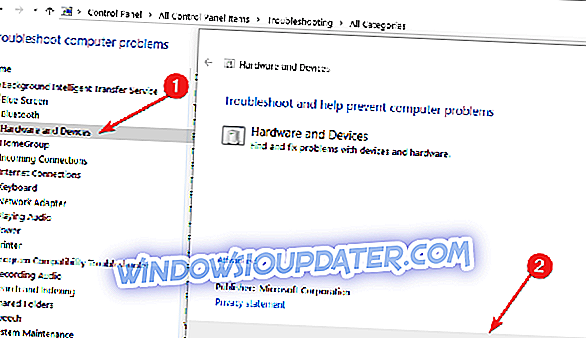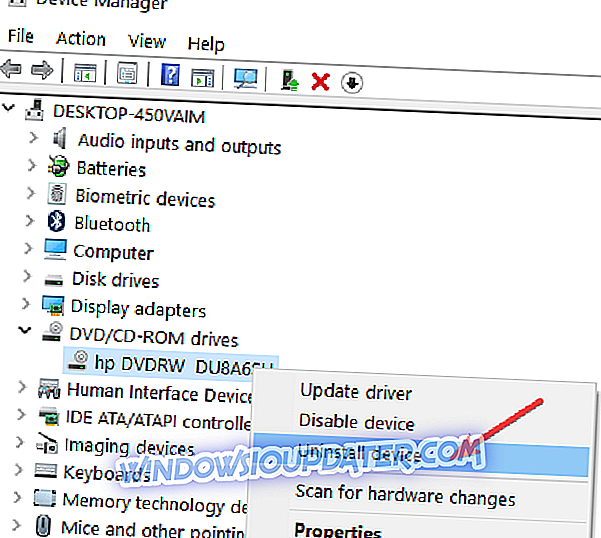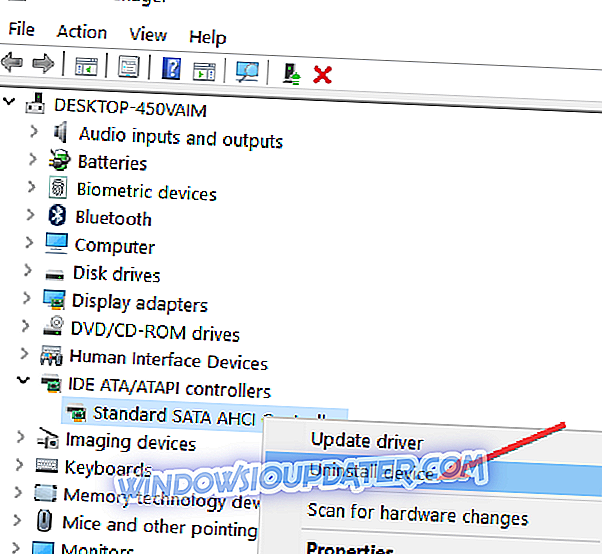Hvordan kan jeg løse problemer med cd-rom-drev?
- Løs manglende cd-rom-drev ved hjælp af kommandoprompt
- Kør fejlfinding af hardware og enhed
- Afinstaller cd / dvd rom drivere
- Enkelte IDE ATA / ATAPI Controllers
Efter opgradering fra Windows XP eller Windows 7 til Windows 8.1 eller Windows 10, kan du støde på nogle problemer med cd-rom-drevet. Normalt er CD-ROM'en i dette tilfælde ikke brudt, men operativsystemet Windows 10, Windows 8.1 kan ikke registrere det.

Hvis cd-rom-drevet mangler fra Explorer, så kan du ikke genkende det, hvis du forsøger at indsætte en cd. I dette tilfælde skal du se, om du kan registrere cd-rom-drevet fra pc'ens BIOS. Hvis du kan, skal du følge instruktionerne nedenfor eller en detaljeret forklaring på, hvordan du retter dine cd-ROM-problemer på Windows 10, Windows 8.1-operativsystemer.
Sådan løser du problemer med cd-rom-drev på Windows 10, 8.1
1. Fix manglende cd-rom-drev ved hjælp af kommandoprompt
- Flyt musemarkøren til venstre på skærmen.
- Klik på (højreklik) på menuen Start.
- Vi bliver nødt til at køre "Command Prompt as Administrator".
- Indtast startmenuen "cmd", og tryk derefter på og hold nede knapperne "Ctrl", "Shift" og "Enter" (dette vil køre kommandoprompten som administrator).
- I kommandopromptsvinduet skal du skrive følgende kommando: reg.exe tilføj "HKLMSystemCurrentControlSetServicesatapiController0" / f / v EnumDevice1 / t REG_DWORD / d 0x00000001
- Når du har skrevet kommandoen nøjagtigt som vist ovenfor, skal du trykke på "Enter" på tastaturet.
- Genstart din Windows 10, 8.1 PC.
- Gå tilbage til Explorer og se, om CD-ROM'en vises korrekt.
2. Kør fejlfindingsenheden Hardware og enhed
- Tryk og hold knappen "Window" og knappen "R".
- Skriv i vinduet, der dukker op "Kontrolpanel"
- Nu i søgefeltet, der præsenteres i "Kontrolpanel", type "Fejlfinding"
- Klik (venstre klik) på "Hardware og lyd" i fejlfindingsvinduet.
- Klik (venstre klik) på "Hardware og enheder".
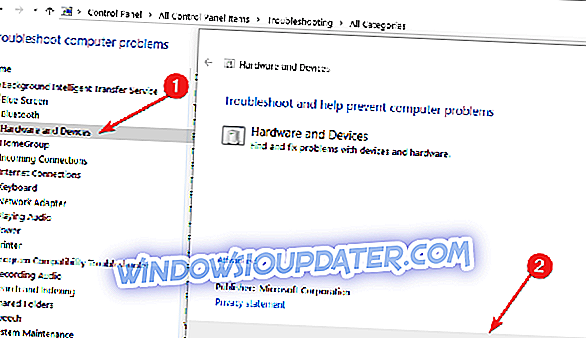
- Lad Windows 10, 8.1 afslutte tjekket.
- Genstart pc'en, og kontroller, om dit cd-rom-drev vises i Explorer.
I Windows 10 kan du starte Fejlfinding af hardware og enheder fra siden Indstillinger, som vist på skærmbilledet nedenfor.

3. Afinstaller cd / dvd rom drivere
- Tryk og hold knapperne "Windows" og "R".
- Indtast vinduet, der viser "devmgmt.msc"
- Gå til CD / DVD ROM drivere til venstre og udvide det
- Klik på (venstre klik) på driverne.
- Klik (venstre klik) på "Egenskaber"
- Klik på (venstre klik) fanen, der siger "Afinstaller"
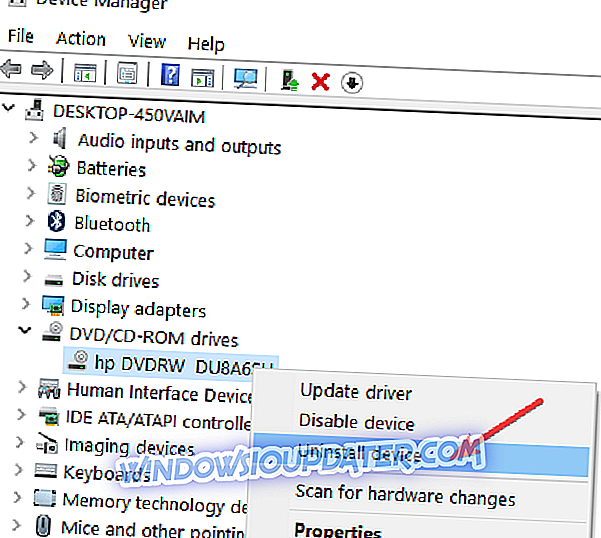
- Klik (venstre klik) på "OK"
- Download fra producentens hjemmeside driveren til din cd-rom.
- Når du har downloadet driveren, skal du klikke på (højreklik) på den eksekverbare fil af den driver.
- Klik (venstre klik) på "Egenskaber" og gå til fanen, der siger "Kompatibilitet"
- Klik på afkrydsningsfeltet ud for "Kør dette program i Kompatibilitetstilstand" og vælg Windows 7.
- Klik (venstre klik) på "OK" og prøv derefter at installere dette program, men kører det ved "Kør som administrator".
4. Geninstaller IDE ATA / ATAPI Controllers
Hvis problemet fortsætter, prøv at afinstallere ATA / ATAPI drivere. Du skal derefter geninstallere dem og kontrollere, om denne løsning løste dit problem.
- Gå til DVD / CD-ROM-drev og IDE ATA / ATAPI-controller drev i Device Manager
- Højreklik på hvert drev, der er angivet under IDE ATA / ATAPI-controllere> vælg Afinstaller
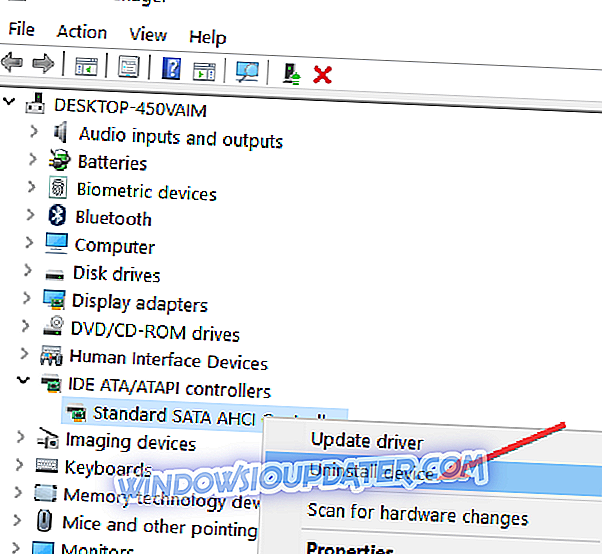
- Gå til handling> Scan for hardwareændringer
- Genstart din computer for at geninstallere ATA / ATAPI drivere.
Dette er et par valgmuligheder, du kan bruge til at rette op på dine cd-rom-problemer. Men hvis du stadig har problemer med din hardware eller du simpelthen vil undgå dem til fremtiden, anbefaler vi stærkt dig at downloade dette værktøj (100% sikkert og testet af os) for at løse forskellige pc-problemer, såsom hardwarefejl, men også filtab og malware.
Hvis du har spørgsmål til dette emne, så lad os vide i kommentarerne nedenfor. Hvilke af ovennævnte løsninger hjælper dig med at løse problemet?